有网友刚开始接触win7系统,对于很多电脑操作还不熟悉,常用的win7快捷键截图方法还不懂,截图耗时比较长。那么win7快捷键截图是什么键呢?下面教下大家win7快捷键截图的方法。
工具/原料:
系统版本:windows7系统
品牌型号:笔记本/台式电脑
方法/步骤:
1、比较常用的就是win7键盘的Print Screen键,这个就是截全屏的键。或者也可以使用Alt + PrScrn组合键截屏,获得当前窗口的截图。

2、也可以使用电脑常用的办公软件Office等,按下键盘快捷键“Ctrl+V”将画面粘贴下来,就可以了。
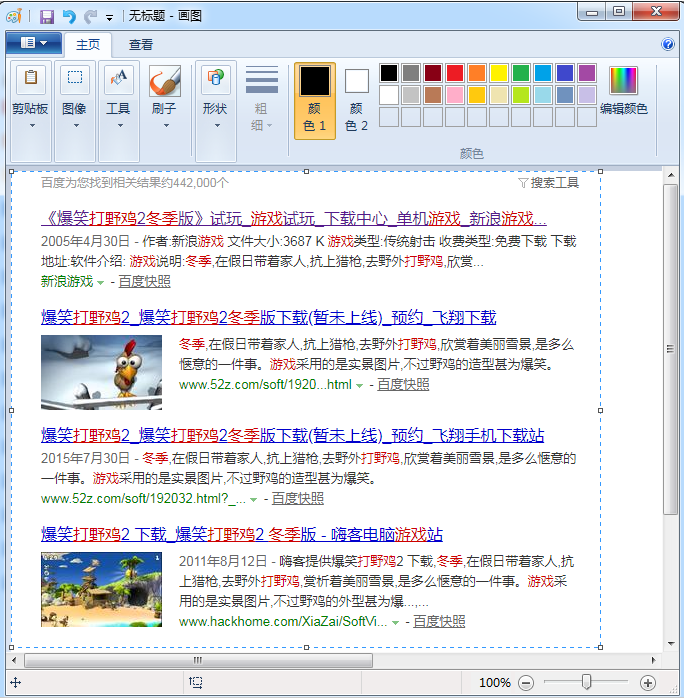
3、另外常用的qq或者微信等也自带截图快捷键功能。比如qq,可以直接登录qq,使用QQ的软件截图,按快捷键:Ctrl+Alt+A即可。
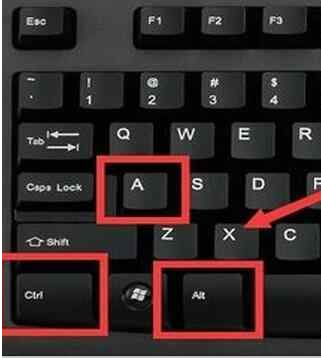
4、使用微信的截图快捷键设置,在PC端微信里面点击左下角--设置--快捷按键,然后点击截取屏幕,输入想要的快捷键即可。
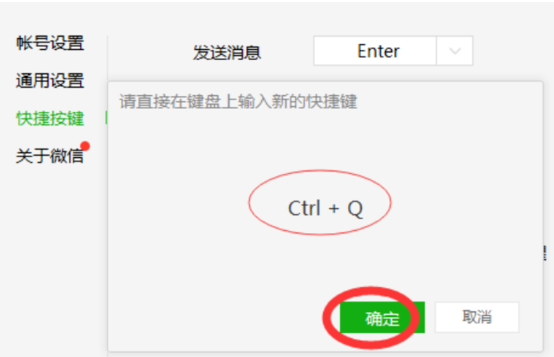
总结:
可使用win7自带的Print Screen键快速截图;
也可以使用办公软件Office自带的截图功能,截图后按下键盘快捷键“Ctrl+V”粘贴即可;
qq的自带的截图快捷键:Ctrl+Alt+A,或者使用微信的截图快捷键也可;